onlyoffice从7.2版本开始,默认情况下启用了JWT,就是加了个密钥,客户端和服务器同一个密钥才能使用,我们通常用docker安装,导致直接安装最新版了,而dzzoffice里的onlyoffice插件用的是还是旧版本,一个有密钥,一个没有,无法互通 所以就有下面那个提示了
解决方法,更新插件,官方修复还不知道什么时候,幸亏有小胡同学对dzzoffice进行二次开发,,所以就不需要等了,先用上再说,插件可以去小胡同学的gitee下载
dzzoffice onlyoffice插件 小胡版: 原版是官方的dzzoffice onlyoffice插件,然后由我进行二次编辑
也可以用我下载好的,已经放到百度网盘里了
链接:https://pan.baidu.com/s/1iND02hbiLvhTWxT9MR9zeg
提取码:zuql
-----------------------------------------------------------------------------------------------------------------------------------
1.开始更新插件
把更新包上传到soft文件夹里(我自己建的,也可以用自己的,随意)
unzip onlyoffice
修改强制覆盖命令
alias cp="cp"
把onlyoffice插件包直接覆盖系统自带的插件包即可!
cp -rf onlyoffice/ /var/www/html/dzzoffice/dzz
2.添加密钥
先查看 onlyoffice的ID
docker ps
因为没有添加自定义密码,每次重启服务器会自动生成一个随机密码。要获取默认密码,请运行以下命令:
sudo docker exec ef37ea30392b /var/www/onlyoffice/documentserver/npm/json -f /etc/onlyoffice/documentserver/local.json 'services.CoAuthoring.secret.session.string'
备注:ef37ea30392b是onlyoffice的ID,别直接复制我的,咱不一样,得用你自己查到的才行
圈起来的就是随机密钥,,复制出来
登录dzzoffce,管理--应用市场--已安装--onlyoffice 点设置,找到密钥那项
把刚复制那段密钥 复制到这里,拉到最下面 点提交,就可以编辑了!
因为onlyoffice自定义密钥我还不知道怎么修改,所以每次重启服务器,都得需要重新配置一遍密钥,,先获取,后添加,最后提交!

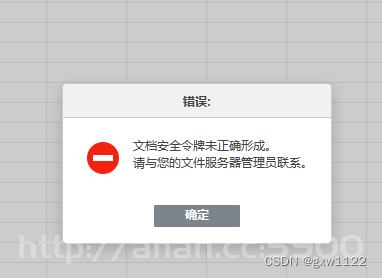

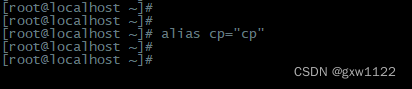

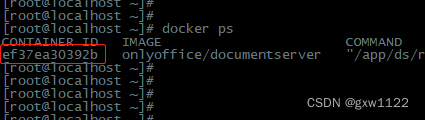




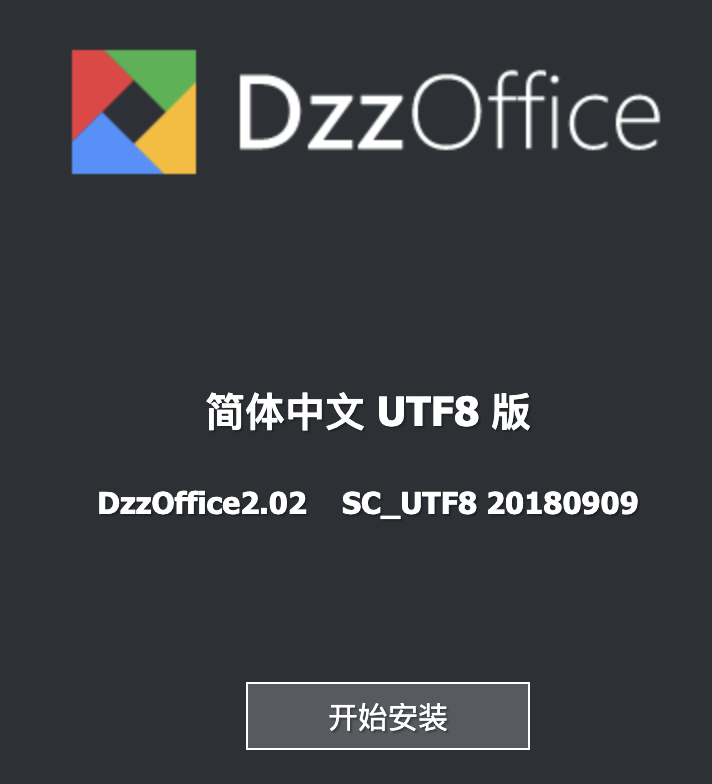





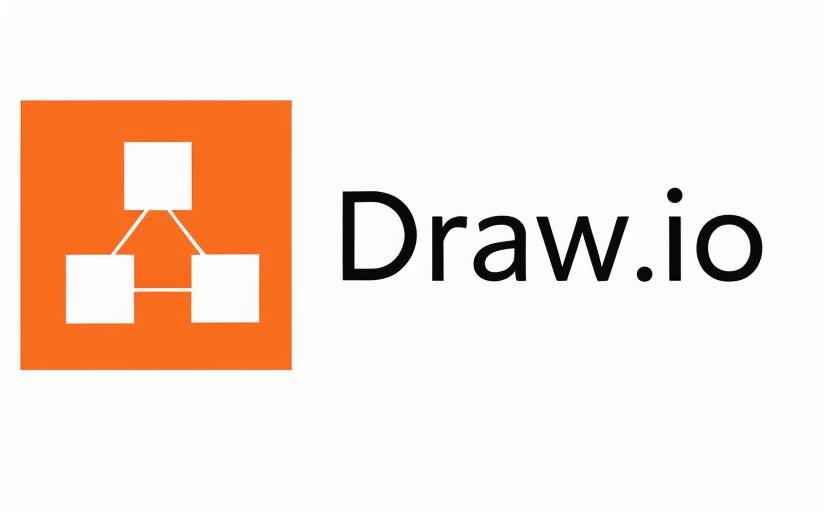

还没有评论,来说两句吧...